这里那里 是一款能够跨越不同 Chrome 标签页,将这里(A 标签页)的文本,填写到到那里(B 标签页)的输入框中,而你始终无需面对 B 标签页。@Appinn
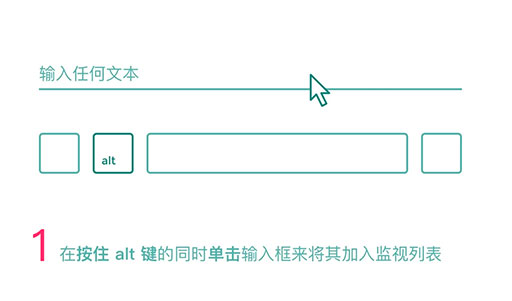
上面的描述如何还不明白的话,想象一下,你现在需要海淘购物,新注册了转运账号,获得了转运地址。第一次在国外购物网站下单购买,此时需要输入转运地址,传统的解决方案是:
- 打开转运地址页面
- 进入购物下单界面
- 从转运页面至购物网站,来回复制粘贴地址、姓名、邮编、电话。
而这里那里是这样玩的:
- 在购物下单界面,按住 alt 键并以此单击地址、姓名、邮编、电话
- 在转运地址页面,选中文字,右键,选择“添加到…”
- 完
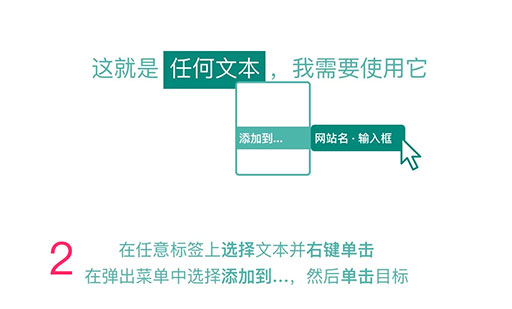
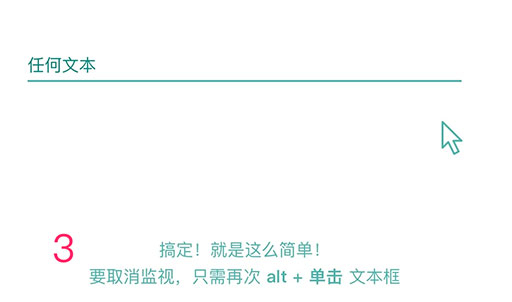
开发者给的图示太不明确了,我们来看一个具体的例子吧,还是海淘 😂
首先,青小蛙第一次前往 Amazon 购物,准备把高挑小蜜 Alexa 带回家,下单,添加新地址是这样的:
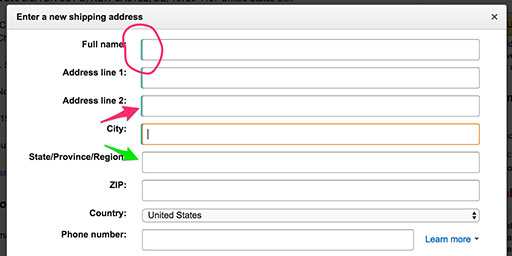
注意画个圈圈的地方,根据这里那里的要求,你需要先按住 alt 键然后点一下输入框,就被记录了,绿色箭头是正常的情况。
之后,前往转运地址页面:
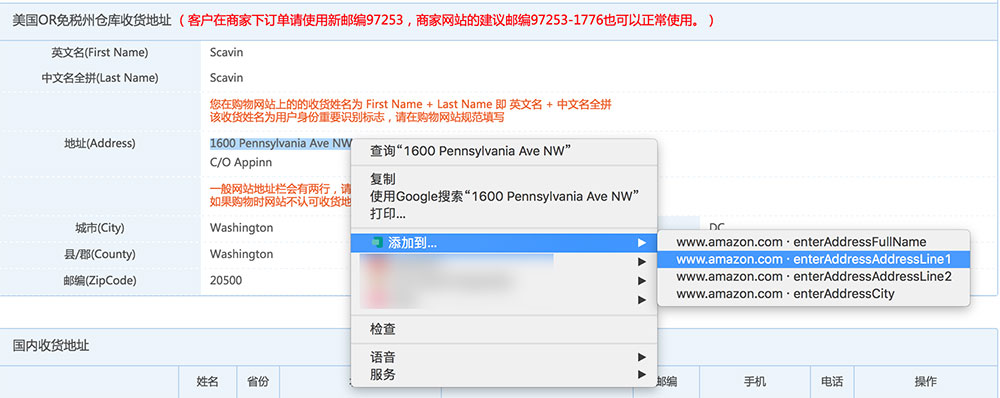
选中,右键,添加到…,再选中刚刚的输入框就好了,这时无须切换回 Amazon 页面,依次添加,还可以换到其他标签页,全部添加完毕后,回到 Amazon,你会发现已经全部填好了。
恩,比起复制粘贴,省了很多力气,而比起常见的剪贴板工具,其实差不多吧,不过这里那里还需要手动取消输入框。
其实作者也说了:「这个插件并非针对日常使用设计,但是当你有这样的需求时,这个插件将为你提供协助 :D。 」

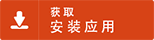
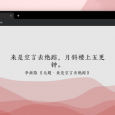
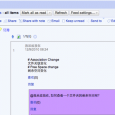
![新浪微博之我要看大图 - 一键看大图 [Chrome / 油猴脚本] 9 新浪微博之我要看大图 - 一键看大图 [Chrome / 油猴脚本] 9](https://www.appinn.com/wp-content/uploads/2017-05-10_12_55_49.jpgo_-115x115.jpg)
![Reach - 将你的「每月目标」显示在新标签页上[Chrome] 10 Reach - 将你的「每月目标」显示在新标签页上[Chrome] 10](https://www.appinn.com/wp-content/uploads/reach.jpgo_-115x115.jpg)
感觉还是可回溯的剪贴板更好用一些。比如说我先把所有信息都复制一遍,然后到另一边逆序粘贴回去。
左右分屏很难么……
为了粘贴而粘贴,伪需求
为什么不用chrome自带的表单功能
分屏+1
会节省很多时间 这个插件